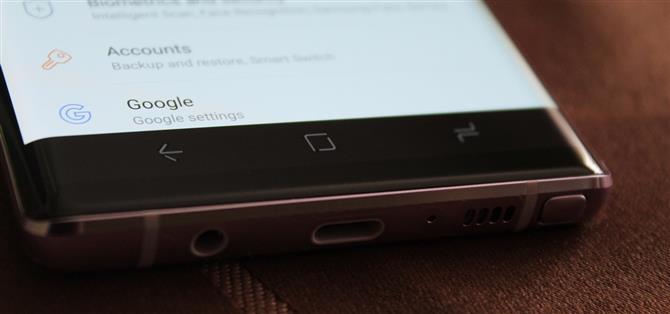Один из вариантов, который вы не найдете в настройках Galaxy Note 9, — это возможность вернуть навигационную панель в черный цвет. Samsung изменил цвет по умолчанию на белый с помощью примечания 8, исключив любую возможность вернуть черный цвет назад. Но благодаря удобному приложению пользователи Note 9 могут сделать это сами.
Прежде чем перейти к шагу 1, обратите внимание, что есть недостаток. Galaxy Note 9 использует OLED-экран, поэтому пиксели отключены, когда отображается черный цвет, который защищает от старения. В результате, в то время как остальные пиксели экрана возрастут, постепенно исчезая во время вибрации, пиксели за черной навигационной панелью не будут. Конечным результатом является то, что ваша панель навигации в конечном счете будет выглядеть ярче, чем остальная часть экрана при просмотре полноэкранного контента, нарушая однородность экрана.
Поэтому мы рекомендуем не использовать черную навигацию в течение длительного периода времени. Периодически переключая его на цветной фон, вы можете обеспечить возраст пикселей вместе с остальной частью экрана, ограничивая эффекты дифференциального старения (сжигание AKA). Теперь, когда вы знаете риск, давайте продолжим.
Шаг 1: Установите приложения Navbar
Вам нужно будет загрузить приложение Navbar Apps. Это приложение доступно в Play Маркете, и это самый простой способ сделать это.
- Play Store Link: приложения Navbar (бесплатно)

Шаг 2: измените цвет кнопок Nav
Откройте Navbar Apps и рядом с центром экрана будет два варианта. Выберите «Статический цвет», чтобы изменить цвет фона вашей панели навигации на один цвет. Параметр по умолчанию — черный, поэтому отсюда больше нечего делать.
Однако, как мы упоминали ранее, из-за дифференциального старения мы рекомендуем периодически менять цвет фона. К счастью, у этого приложения есть тонна цветовых вариантов, соответствующих вашей индивидуальности. Вы можете использовать изображения, emojis, текущий процент батареи, даже музыкальный визуализатор в качестве фона.


С приложениями Navbar вы возвращаете свою галактическую ноту 9 до времени. Вы можете наслаждаться более глубокими черными даже в навигационной панели, но не задерживайте ее слишком долго, чтобы избежать ожога.